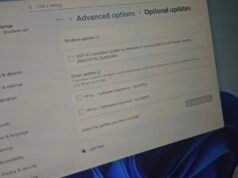Los lectores ayudan a respaldar a MSpoweruser. Es posible que recibamos una comisión si compra a través de nuestros enlaces.
Lea más en nuestra página de divulgación para saber cómo puede ayudar a MSPOWERUSER a sostener el equipo editorial.
Los archivos BIN, abreviatura de archivos binarios, son imágenes de disco que contienen datos almacenados en formato binario. A menudo se utilizan para almacenar copias de seguridad de CD, DVD u otros medios de almacenamiento. Aunque Windows 10 no abre archivos BIN de forma nativa, existen varios métodos que puede utilizar para acceder a su contenido. Esta guía lo guiará a través de las formas más comunes y efectivas de abrir y usar archivos BIN en su computadora con Windows 10.
Ya sea que esté intentando instalar software, extraer datos o simplemente explorar el contenido de un archivo BIN, es esencial comprender las herramientas y técnicas adecuadas. Esta guía paso a paso le proporcionará instrucciones claras y consejos útiles para abrir y administrar con éxito sus archivos BIN en Windows 10.
¿Cuál es la mejor manera de abrir un archivo BIN en Windows 10?
7-Zip es un archivador de archivos gratuito y de código abierto que puede manejar una variedad de formatos de archivo, incluidos archivos BIN. Este método le permite extraer el contenido del archivo BIN a una carpeta en su computadora.
- Descargue e instale 7-zip: Si aún no lo tienes, descarga 7-zip desde el sitio web oficial (www.7-zip.org) e instálelo en su computadora.
- Localice el archivo BIN: Busque el archivo BIN que desea abrir en el Explorador de archivos.
- Haga clic derecho en el archivo BIN: Haga clic derecho en el archivo BIN.
- 7-Seleccione ZIP: En el menú contextual, coloque el cursor sobre “7-Zip”.
- Elija “Extraer aquí” o “Extraer a carpeta”: Seleccione “Extraer aquí” para extraer el contenido a la misma carpeta que el archivo BIN, o “Extraer a carpeta” para crear una nueva carpeta para el contenido extraído.
- Acceda a los archivos extraídos: Cuando se complete la extracción, podrá acceder a los archivos dentro de la carpeta extraída.
Montaje de archivos BIN con el software Virtual Drive (Daemon Tools Lite).
El software Virtual Drive le permite montar el archivo BIN como una unidad de disco virtual, a la que luego se puede acceder como si fuera un CD o DVD físico. Una alternativa popular a Daemon Tools Lite.
- Descargue e instale Daemon Tools Lite: Descargue Daemon Tools Lite desde el sitio web oficial (www.daemon-tools.cc) e instalarlo. Tenga cuidado durante la instalación para evitar instalar software incluido.
- Active Daemon Tools Lite: Abra Daemon Tools Lite después de la instalación.
- Monte el archivo BIN: Haga clic en la opción “Montaje rápido” en la ventana principal.
- Seleccione el archivo BIN: Navegue hasta la ubicación de su archivo BIN y selecciónelo.
- Acceda a la unidad virtual: El archivo BIN se montará como una unidad virtual. Puede acceder a él en el Explorador de archivos en “Esta PC”.
- Explorar contenido: Abra la unidad virtual para explorar el contenido del archivo BIN.
Conversión de BIN a ISO para un fácil manejo
A veces, convertir un archivo BIN en un archivo ISO puede hacer que sea más fácil de administrar, ya que los archivos ISO son compatibles de manera más universal con diferentes software y sistemas operativos.
- Descargue e instale un convertidor de BIN a ISO: Hay varias herramientas gratuitas disponibles en línea, como AnyToISO o WinBin2Iso. Descargue e instale una de estas herramientas.
- Inicie el convertidor: Abra el software de conversión de BIN a ISO.
- Seleccione el archivo BIN: Utilice la interfaz del software para seleccionar el archivo BIN que desea convertir.
- Elija una ubicación de salida: Especifique dónde desea guardar el archivo ISO convertido.
- Inicie la conversión: Haga clic en el botón “Convertir” o “Iniciar” para iniciar el proceso de conversión.
- Utilice el archivo ISO: Una vez que se completa la conversión, puede usar el archivo ISO con el software Virtual Drive o grabarlo en un disco físico.
Consejos para trabajar con archivos BIN
- Verifique la integridad del archivo: Antes de abrir o convertir un archivo BIN, verifique que no esté dañado. Un archivo dañado puede provocar errores o comportamientos inesperados.
- Utilice software acreditado: Descargue software de sitios web oficiales para evitar malware u otros riesgos de seguridad.
- Verifique la extensión del archivo: A veces, los archivos BIN pueden estar mal etiquetados. Asegúrese de que la extensión del archivo sea correcta antes de intentar abrirlo.
- Considere la fuente del archivo: Tenga cuidado al abrir archivos BIN de fuentes desconocidas o que no sean de confianza, ya que pueden contener software malicioso.
Navegando por archivos BIN en Windows 10
Abrir archivos BIN en Windows 10 implica utilizar las herramientas adecuadas, ya sea una herramienta de extracción o un montador de unidad virtual. Si sigue los pasos descritos anteriormente, podrá acceder y utilizar con éxito el contenido de sus archivos BIN, haciendo que los datos sean accesibles y manejables.
Preguntas frecuentes
¿Qué es un archivo BIN? Un archivo BIN es un archivo binario, a menudo una imagen de disco, que contiene datos almacenados en formato binario.
¿Puedo abrir directamente un archivo BIN en Windows 10? No, Windows 10 no admite la apertura de archivos BIN directamente. Debe utilizar software de terceros como 7-Zip o Daemon Tools.
¿Es seguro abrir archivos BIN de fuentes desconocidas? Generalmente no es seguro. Los archivos BIN de fuentes no confiables pueden contener malware. Primero escanee siempre el archivo con un software antivirus.
¿Qué software puedo utilizar para convertir BIN a ISO? Puede utilizar software como AnyToISO o WinBin2Iso para convertir archivos BIN al formato ISO.
¿Por qué quiero convertir un archivo BIN a ISO? La conversión a ISO hace que el archivo sea más universalmente compatible con diferentes software y sistemas operativos, lo que facilita su administración y uso.
Edgar es un editor tecnológico con más de 10 años de experiencia, especializado en IA, tecnologías emergentes e innovación digital. Proporciona artículos claros y atractivos que simplifican temas complejos y, al mismo tiempo, cubren la seguridad y la privacidad para ayudar a los lectores a proteger sus vidas digitales.